
Δοκιμάστε το!
Συχνά, για να λάβετε τις απαντήσεις που χρειάζεστε, δημιουργείτε ερωτήματα που συγκεντρώνουν πληροφορίες από περισσότερους από έναν πίνακες ή από ένα συνδυασμό πινάκων και ερωτημάτων.
Γρήγορα αποτελέσματα με τους συνδέσμους
Μερικές φορές πρέπει να χρησιμοποιήσετε δεδομένα από περισσότερες από μία προελεύσεις (πίνακας ή ερώτημα) για να απαντήσετε σε μια ερώτηση. Για παράδειγμα, μπορεί να θέλετε να δείτε πόσοι πελάτες σε μια συγκεκριμένη περιοχή παρήγγειλαν ένα συγκεκριμένο προϊόν.
Όταν προσθέτετε περισσότερες από μία προελεύσεις δεδομένων, η Access χρησιμοποιεί τις υπάρχουσες, καθορισμένες σχέσεις μεταξύ τους ή δημιουργεί συνδέσμους μεταξύ τους για σκοπούς ερωτήματος. Ένας σύνδεσμος είναι απλώς ένας τύπος σχέσης μεταξύ των προελεύσεων δεδομένων σε ένα ερώτημα.
Σημείωση: Οι σύνδεσμοι είναι προσωρινοί και σχετίζονται μόνο με το ερώτημα. Εάν δημιουργείτε συχνά τον ίδιο σύνδεσμο μεταξύ πινάκων, μπορεί να θέλετε να δημιουργήσετε μια μόνιμη σχέση μεταξύ τους.
Εσωτερικοί σύνδεσμοι
Οι περισσότεροι σύνδεσμοι είναι εσωτερικοί σύνδεσμοι. Αυτό είναι αντίθετο με τους εξωτερικούς συνδέσμους,οι οποίοι συζητούνται στο θέμα "Δημιουργία ερωτημάτων με εξωτερικούς συνδέσμους".
Ένας εσωτερικός σύνδεσμος επιστρέφει δεδομένα από τη μία προέλευση μόνο όταν βρίσκει αντίστοιχες εγγραφές στην άλλη. Για παράδειγμα, εάν υποβάλετε ερώτημα για πληροφορίες σχετικά με προϊόντα και παραγγελίες, βλέπετε μόνο δεδομένα για προϊόντα που έχουν μια αντίστοιχη παραγγελία.
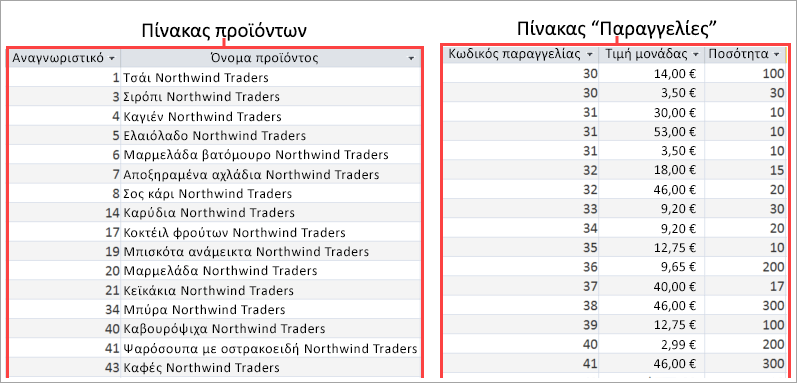
Αυτο-σύνδεσμοι
Ένας αυτο-σύνδεσμος ενώνει δύο αντίγραφα του ίδιου πίνακα ή ερωτήματος. Χρησιμοποιήστε το για να συνδυάσετε εγγραφές από τον ίδιο πίνακα όταν υπάρχουν αντίστοιχες τιμές στα πεδία που είναι συνδεδεμένοι.
Για παράδειγμα, ας υποθέσουμε ότι έχετε έναν πίνακα "Υπάλληλοι" που παραθέτει όλους τους υπαλλήλους στον οργανισμό σας, συμπεριλαμβανομένων των διαχειριστών. Ο πίνακας περιέχει ένα πεδίο "Αναφορές προς", το οποίο περιέχει το αναγνωριστικό του διευθυντή του υπαλλήλου.
|
ID |
Επώνυμο |
Όνομα |
Αναφορές σε |
|---|---|---|---|
|
1 |
Δράκου |
Ανδριάνα |
5 |
|
2 |
Cencini |
Ανδρέας |
|
|
3 |
Kotas |
Ιαν |
10 |
|
4 |
Sergienko |
Mariya |
5 |
|
5 |
Γεωργίου |
Νίκος |
2 |
|
6 |
Neipper |
Michael |
10 |
|
7 |
Φλωράς |
Ορέστης |
10 |
|
8 |
Guissani |
Αντιγόνη |
10 |
|
9 |
Χρήστου |
Ελένη |
5 |
|
10 |
Dempsey |
Molly |
3 |
Για να βρείτε το όνομα του διευθυντή ενός υπαλλήλου, βρείτε τον υπάλληλο στον πίνακα, βρείτε το αναγνωριστικό διευθυντή στο πεδίο "Αναφορές προς" και, στη συνέχεια, αναζητήστε το αναγνωριστικό του διευθυντή στο ίδιο πεδίο "Υπάλληλοι". Για παράδειγμα, η Nancy αναφέρει στον διευθυντή του οποίου το αναγνωριστικό υπαλλήλου είναι 5, δηλαδή τον Steven Thorpe.
Για να αυτοματοποιήσετε αυτή την εργασία, προσθέστε δύο φορές τον πίνακα "Υπάλληλος" στο ερώτημά σας και, στη συνέχεια, δημιουργήστε έναν αυτο-σύνδεσμο. Όταν προσθέτετε την προέλευση δεδομένων για δεύτερη φορά, η Access προσαρτά το _1 στο όνομα της δεύτερης παρουσίας. Για παράδειγμα, εάν προσθέσετε τον πίνακα "Υπάλληλοι" δύο φορές, η δεύτερη παρουσία ονομάζεται Employees_1. Για να εμφανίσετε τα ονόματα του διευθυντή για κάθε υπάλληλο, μπορείτε να δημιουργήσετε ένα σύνδεσμο μεταξύ του πεδίου "Αναφορές σε" στον πίνακα "Υπάλληλοι" και του πεδίου "Αναγνωριστικό υπαλλήλου" Employees_1 πίνακα.
1. Προσθήκη προελεύσεων δεδομένων
-
Επιλέξτε "Δημιουργία > σχεδίασης ερωτήματος".
Προσθέστε όλους τους πίνακες και τα ερωτήματα που χρειάζεστε ως προελεύσεις δεδομένων. (Μην ανησυχείτε. Εάν ξεχάσετε μία, εξακολουθείτε να έχετε την ευκαιρία να προσθέσετε περισσότερες προελεύσεις δεδομένων αργότερα.)
Οι προελεύσεις δεδομένων μπορεί να περιλαμβάνουν πίνακες από τους οποίους θέλετε να εμφανίσετε πληροφορίες (όπως έναν πίνακα προϊόντων) και πίνακες που περιέχουν πληροφορίες που πρέπει να χρησιμοποιήσετε για κριτήρια.
Να θυμάστε ότι τα υπάρχοντα, αποθηκευμένα ερωτήματα είναι επίσης διαθέσιμα ως προελεύσεις δεδομένων. Για παράδειγμα, εάν έχετε ήδη δημιουργήσει ένα ερώτημα για να βρείτε όλες τις παραγγελίες για ένα συγκεκριμένο μήνα, χρησιμοποιήστε αυτό το ερώτημα μαζί με τον πίνακα προϊόντων για να εμφανίσετε όλα τα προϊόντα που πωλήθηκαν σε ένα συγκεκριμένο μήνα.
2. Συμμετοχή σε σχετικές προελεύσεις δεδομένων
-
Για να προσθέσετε έναν σύνδεσμο μόνοι σας, σύρετε ένα πεδίο από μια προέλευση δεδομένων σε ένα αντίστοιχο πεδίο σε μια άλλη προέλευση δεδομένων. Από προεπιλογή, η Access δημιουργεί έναν εσωτερικό σύνδεσμο.
Για τις περισσότερες σχέσεις, η Access δημιουργεί έναν εσωτερικό σύνδεσμο. Επίσης, εάν έχετε καθορίσει ότι η ακεραιότητα αναφορών θα πρέπει να επιβάλλεται, περιλαμβάνεται. Ωστόσο, σε ορισμένες περιπτώσεις, η Access δεν δημιουργεί τον σύνδεσμο που χρειάζεστε. Για παράδειγμα, εάν προσθέσετε υπάρχοντα ερωτήματα στο νέο ερώτημα και δεν έχετε δημιουργήσει σχέσεις, η Access δεν δημιουργεί αυτόματα συνδέσμους.
3. Ολοκληρώστε το ερώτημα
-
Ακολουθήστε τα συνήθη βήματα για τη δημιουργία ενός ερωτήματος: προσθέστε πεδία εξόδου, προσθέστε οποιαδήποτε κριτήρια και εκτελέστε ή αποθηκεύστε το ερώτημά σας. Για να μάθετε πώς γίνεται αυτό, ανατρέξτε στο θέμα Δημιουργία βασικών ερωτημάτων.










